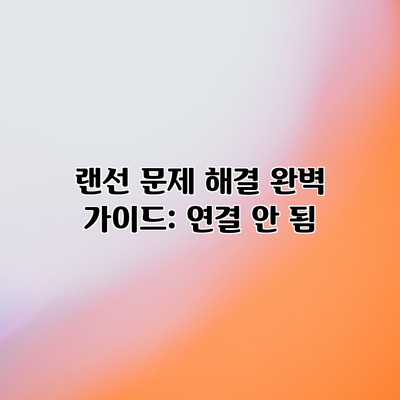
랜선 문제 해결 완벽 가이드: 연결 안 됨, 속도 느림 해결 전략
끊김 없는 인터넷 생활, 누구나 바라지만 현실은 랜선 문제로 속앓이를 할 때가 많습니다. 느린 속도에 답답함을 느끼거나 아예 연결이 안 되는 상황까지 발생하면 업무 효율은 떨어지고 스트레스는 쌓이죠. 하지만 걱정 마세요! 이 글에서는 랜선 연결 문제와 속도 저하 문제를 해결하는 완벽 해결 가이드를 제공합니다. 섬세한 설명과 함께 따라 하면 누구든 랜선 문제에서 벗어날 수 있습니다.
랜선 연결 안 됨 문제 해결: 기본 점검부터 드라이버 업데이트 및 네트워크 설정 점검까지
랜선이 연결되지 않아 답답하신가요? 걱정 마세요! 이 장에서는 랜선 연결 불가 문제를 해결하는 방법을 기본적인 점검부터 심층적인 분석까지 차근차근 알려드릴게요. 단계별로 따라오시면 문제 해결에 도움이 될 거예요.
먼저, 가장 기본적인 것부터 확인해 보아야 합니다. 혹시 랜선이 제대로 연결되어 있는지, 그리고 컴퓨터와 공유기, 공유기와 모뎀 등 모든 연결 부분이 확실하게 연결되어 있는지 꼼꼼하게 확인해 주세요. 랜선을 뽑았다가 다시 꽂아보는 것도 간과해서는 안 되는 중요한 과정이에요. 때로는 단순한 접촉 불량으로 인해 연결이 안 될 수도 있거든요. 랜선의 물리적인 손상 여부도 살펴보시고, 다른 랜선을 이용해서 테스트해 보는 것도 좋은 방법이에요.
다음으로, 컴퓨터의 네트워크 연결 상태를 확인해 봅시다. 작업 표시줄의 네트워크 아이콘을 클릭하여 인터넷 연결 상태를 점검해 보세요. 연결이 되어 있지 않다면, 빨간색 십자가 표시나 느낌표 표시가 보일 거예요. 이 경우, 문제 해결사를 실행하거나, 컴퓨터를 재부팅하는 것으로 문제가 해결될 수 있습니다.
만약 여전히 연결이 안 된다면, 장치 관리자를 확인해 봐야 해요. 장치 관리자에서 네트워크 어댑터를 찾아보시고, 문제가 있는 장치가 있다면 드라이버를 업데이트하거나 재설치하는 것이 필요할 수 있습니다. 드라이버가 오래되었거나 손상되었을 경우 연결 문제가 발생할 수 있거든요. 제조사 웹사이트에서 최신 드라이버를 다운로드하여 설치해 보세요. 혹시 드라이버를 제거하고 다시 설치하는 방법도 시도해 보는 것이 좋습니다.
더 나아가, IP 주소 설정을 확인해 볼 필요가 있어요. 잘못된 IP 주소 설정으로 인해 랜선 연결이 안 될 수 있거든요. 네트워크 및 공유 센터에서 네트워크 연결을 확인하고, IP 주소가 자동으로 할당되는지, 아니면 수동으로 설정해야 하는지 확인하세요. 만약 수동 설정이라면, 정확한 IP 주소, 서브넷 마스크, 게이트웨이 등을 확인하고 다시 입력해 보세요.
혹시 공유기 자체의 문제일 수도 있습니다. 공유기를 재부팅하거나, 공유기의 설정을 확인하고 필요한 경우 초기화를 시도해 보세요. 공유기의 전원을 껐다가 몇 분 후 다시 켜보는 간단한 방법부터 시도해 볼 수 있겠죠.
마지막으로, 다른 컴퓨터나 기기에서 해당 랜선을 사용해 보면서 문제가 랜선 자체에 있는지, 컴퓨터에 있는지 확인하는 것도 중요한 추가적인 점검입니다.
만약 위의 모든 방법을 시도했는데도 랜선 연결이 안 된다면, 통신사나 인터넷 서비스 제공업체에 문의하여 전문적인 도움을 받는 것이 가장 효과적입니다.
이 모든 단계를 체크리스트처럼 하나씩 확인해 나가면서 문제를 해결해 나가다 보면, 랜선 연결 문제를 해결할 수 있을 거라 믿습니다! 힘내세요!
✅ 랜선 연결 안될 때? HDMI 문제일 수도 있어요! 모니터 연결부터 케이블 문제까지, 모든 해결책을 한 눈에 확인하세요.
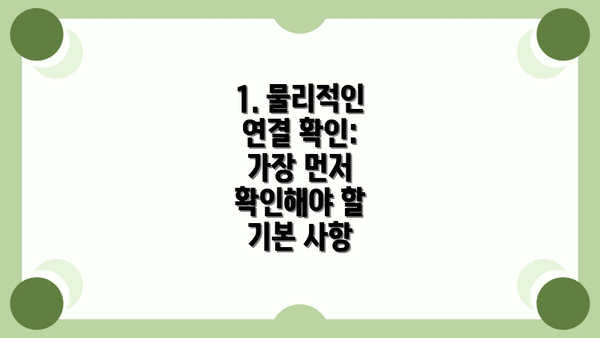
1. 물리적인 연결 확인: 가장 먼저 확인해야 할 기본 사항
- 랜선이 컴퓨터와 공유기에 제대로 연결되어 있는지 확인합니다. 랜선의 양쪽 끝이 단단하게 연결되었는지, 휘어지거나 손상된 부분은 없는지 꼼꼼히 살펴보세요. 흔들리거나 느슨한 연결은 신호 불안정을 야기합니다.
- 공유기의 전원이 제대로 켜져 있는지 확인합니다. 전원 어댑터가 제대로 연결되었고, 공유기 자체에 전원이 들어왔는지 확인하는 것은 기본적인 절차입니다. 깜빡이는 LED 표시등을 통해 작동 여부를 확인할 수 있습니다.
- 다른 포트에 연결해 봅니다. 만약 공유기의 특정 포트에 문제가 있는 경우 다른 포트에 연결하여 문제 해결 여부를 확인할 수 있습니다. 이 과정을 통해 공유기의 포트 문제 여부를 간단하게 확인 가능합니다.
- 다른 랜선을 사용해 봅니다. 랜선 자체에 문제가 있을 수도 있습니다. 혹 다른 랜선이 있다면, 해당 랜선을 이용해 연결을 시도해 봅니다. 이 방법은 랜선 자체의 손상 여부를 파악하는데 도움이 됩니다.
2. 드라이버 및 네트워크 설정 확인: 소프트웨어적인 점검
- 네트워크 어댑터 드라이버가 최신 버전인지 확인하고 필요하다면 업데이트합니다. 오래된 드라이버는 호환성 문제를 일으킬 수 있습니다. 장치 관리자를 통해 네트워크 어댑터의 드라이버를 확인하고 제조사 웹사이트에서 최신 드라이버를 다운로드 받아 설치하는 것이 좋습니다.
- 네트워크 설정을 확인합니다. IP 주소, 서브넷 마스크, 게이트웨이 등의 설정이 제대로 되어 있는지 확인합니다. 잘못된 설정은 인터넷 연결을 방해할 수 있습니다. 설정이 잘못된 경우 수동으로 IP 주소를 설정해 보는 것을 권장합니다. 혹은 자동으로 IP 주소를 받도록 설정해도 됩니다.
- 방화벽 설정 확인: 방화벽이 네트워크 연결을 차단하고 있을 수 있습니다. 방화벽 설정에서 필요한 프로그램이나 서비스에 대한 접근 권한을 허용해주는 것을 확인해야 합니다.
랜선 속도 느림 문제 해결: 원인 파악과 해결 방안 모색
랜선 속도가 느려서 답답하신가요? 영상 스트리밍도 끊기고, 게임도 렉이 걸리고… 정말 짜증나죠! 하지만 걱정 마세요! 이제부터 랜선 속도 느림의 원인을 파악하고 해결하는 방법을 차근차근 알려드릴게요. 원인은 생각보다 다양하답니다. 하나씩 확인해 보면서 문제를 해결해 봐요!
| 문제 원인 | 상세 설명 | 해결 방법 | 확인 방법 |
|---|---|---|---|
| 랜선 자체의 문제 | 랜선이 낡거나 손상되어 속도가 느려질 수 있어요. 혹은 품질이 낮은 랜선을 사용하고 있을 수도 있고요. | 새로운 랜선으로 교체해 보세요. 꼬임이 심한 랜선은 피하시는 게 좋아요. Cat5e 이상의 랜선을 사용하는 것을 권장해요. | 랜선을 꼼꼼히 살펴보고, 꺾이거나 끊어진 부분이 없는지 확인해 보세요. 다른 랜선으로 바꿔서 속도를 비교해보는 것도 좋은 방법이에요. |
| 네트워크 장비 문제 (모뎀/공유기) | 모뎀이나 공유기가 오래되어 성능이 저하되었거나, 설정에 문제가 있을 수 있어요. 과열로 인한 성능 저하도 생각해 볼 수 있죠. | 모뎀과 공유기를 재부팅 해보세요. 혹은 공유기의 설정을 확인하고, 펌웨어 업데이트를 해보는 것도 도움이 될 수 있답니다. 장비 교체도 고려해보세요. | 공유기의 LED 표시등을 확인하시고, 과열되지 않았는지 만져보세요. 공유기 관리 페이지에 접속하여 연결 속도를 확인해 보세요. |
| 과도한 네트워크 사용 | 여러 기기가 동시에 인터넷을 사용하면 속도가 느려질 수 있어요. 특히, 대용량 파일 다운로드나 스트리밍 서비스 이용 시 더욱 심해지죠. | 사용하지 않는 기기의 인터넷 연결을 끊거나, 대역폭을 많이 차지하는 작업을 피해보세요. 특정 시간대에 인터넷 사용량이 집중되는 경우, 사용 시간을 조절하는 것도 방법이에요. | 인터넷 사용량 모니터링 프로그램을 이용하여 어떤 기기가 많은 대역폭을 사용하는지 확인해 보세요. |
| 간섭 문제 | 다른 무선 기기(블루투스 기기, 전자레인지 등)의 전파 간섭으로 속도가 느려질 수 있어요. 랜선 자체의 신호 간섭도 가능성이 있고요. | 간섭이 발생할 수 있는 기기들을 멀리 떼어놓으세요. 특히 무선 공유기와 가까운 곳에 다른 무선 기기를 두지 않도록 주의하시는 게 좋답니다. 랜선의 배치를 바꿔보세요. 특히 다른 전선과 꼬여있는 부분이 있는지 알아보세요. | 무선 기기들을 잠시 끄고 인터넷 속도를 확인해 보세요. |
| PC 문제 (드라이버, 바이러스) | 네트워크 드라이버가 오래되었거나, 컴퓨터에 바이러스가 감염되어 속도가 느려질 수 있어요. | 네트워크 드라이버를 최신 버전으로 업데이트하고, 바이러스 검사를 실시하세요. 불필요한 백그라운드 프로그램을 종료하는 것도 속도 향상에 도움이 된답니다. | 장치 관리자에서 네트워크 어댑터의 드라이버 버전을 확인하고, 업데이트해 보세요. 안티바이러스 프로그램으로 컴퓨터를 검사해 보세요. |
| ISP 문제 | 인터넷 서비스 제공업체(ISP) 측의 문제일 수도 있어요. 서비스 장애나 네트워크 혼잡이 원인일 수 있죠. | ISP 고객센터에 문의하여 문제 해결을 요청하세요. 혹시 서비스 약정에 문제가 있을 수도 있으니 계약 내용을 확인해보는 것도 좋은 방법이에요. | ISP의 고객센터에 전화하거나, 웹사이트에서 서비스 장애 여부를 확인해 보세요. |
랜선 속도 느림 문제 해결은 원인 파악이 가장 중요하며, 위의 내용들을 차근차근 점검하면 대부분 해결 가능하답니다.
위 표를 참고하여 문제점을 하나씩 해결해 보세요. 그래도 속도가 느리다면, 전문가의 도움을 받는 것을 추천드려요. 이제 쾌적한 인터넷 환경을 즐겨 보세요!
✅ 랜선 연결 안될 때, 좌절은 이제 그만! 원인 파악부터 해결책까지, 지금 바로 확인하고 인터넷 세상을 다시 즐겨보세요!
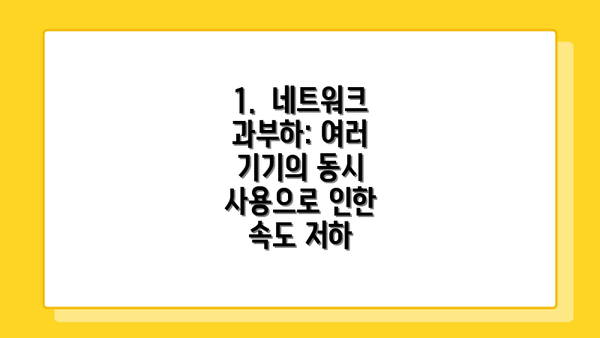
1. 네트워크 과부하: 여러 기기의 동시 사용으로 인한 속도 저하
- 여러 기기가 동시에 인터넷을 사용하면 네트워크 대역폭이 부족해져 속도가 느려집니다. 동시 접속 기기 수를 줄이거나, 대역폭이 더 큰 인터넷 요금제로 변경하는 것을 고려해 보세요. 특히 스트리밍 서비스나 대용량 파일 다운로드는 네트워크 부하를 크게 증가시키니 주의해야 합니다.
- 대역폭 모니터링 도구를 사용하여 네트워크 사용량을 실시간으로 확인하면 과부하 원인을 정확하게 파악할 수 있습니다. 많은 대역폭을 사용하는 애플리케이션을 식별하고 우선순위를 조정하는 것도 좋은 방법입니다.
2. 랜선 문제: 케이블 손상 및 노후화로 인한 속도 저하
- 오래된 랜선이나 손상된 랜선은 신호 감쇠를 일으켜 속도 저하를 유발합니다. 새로운 랜선으로 교체하거나, 문제가 있는 랜선을 확인하고 수리 또는 교체하는 것이 중요합니다.
- 랜선의 품질 역시 중요합니다. 저렴한 랜선은 신호 손실이 클 수 있으므로, 고품질의 랜선을 사용하는 것이 인터넷 속도 향상에 도움이 될 수 있습니다. Cat5e 또는 Cat6 이상의 랜선을 사용하는 것을 고려해보시기 바랍니다.
3. 공유기 설정 및 성능: 오래된 공유기 또는 잘못된 설정
- 오래된 공유기는 최신 기술을 지원하지 않아 속도가 느릴 수 있습니다. 최신 공유기로 교체하는 것을 고려해 보세요. 최신 공유기는 더 빠른 속도와 더 안정적인 연결을 제공합니다.
- 공유기의 채널 간섭을 확인합니다. 다른 무선 기기들과의 채널 충돌로 속도가 느려질 수 있습니다. 공유기의 무선 채널 설정을 변경하여 간섭을 최소화할 수 있습니다. 가능하면 혼잡하지 않은 채널을 선택하는 것이 좋습니다.
랜선 문제 해결을 위한 요약: 핵심 정리와 추가 팁
랜선 연결 문제, 정말 답답하시죠? 이제까지 살펴본 기본 점검부터 심층 분석까지의 내용을 바탕으로, 랜선 문제 해결을 위한 핵심 내용을 간결하게 정리해 드릴게요. 복잡한 문제 해결 과정을 쉽고 빠르게 이해하실 수 있도록 도와드릴게요!
핵심 단계별 체크리스트:
1단계: 가장 기본적인 것부터 확인해요!
- 랜선이 제대로 연결되어 있는지, 컴퓨터와 공유기, 모뎀 등의 연결부가 단단히 고정되었는지 꼼꼼히 확인해 주세요. 흔들리는 부분이 있다면 다시 꽉 끼워주세요.
- 랜선 자체에 물리적인 손상(끊김, 구부러짐 등)은 없는지 확인해 보세요. 만약 손상이 있다면, 랜선을 교체하는 것이 가장 좋답니다.
- 다른 기기(스마트폰, 태블릿 등)를 이용하여 같은 랜선과 공유기를 통해 인터넷 연결이 되는지 확인해 보세요. 기기 문제를 배제할 수 있답니다.
2단계: 드라이버와 네트워크 설정을 점검해요!
- 컴퓨터의 네트워크 드라이버가 최신 버전인지 확인하고, 필요하다면 업데이트해주세요. 드라이버 문제로 인해 연결이 안 될 수도 있으니까요.
- 네트워크 어댑터 설정을 확인하고 IP 주소가 자동으로 할당되도록 설정되어 있는지 확인해 주세요. 수동으로 설정되어 있다면 자동으로 변경해 보세요.
3단계: 공유기와 모뎀을 재부팅해요!
- 공유기와 모뎀의 전원을 뽑았다가 1~2분 후 다시 켜주세요. 간단한 조치지만 놀라울 정도로 효과적인 방법이랍니다!
- 재부팅 후에도 문제가 해결되지 않는다면, 공유기의 설정을 확인해볼 필요가 있어요. 혹시 펌웨어 업데이트가 필요한지 확인해 보시는 것도 좋은 방법이에요.
4단계: 고급 문제 해결을 위한 팁
- 인터넷 서비스 제공업체(ISP)에 문의하여 인터넷 연결 상태를 알아보세요. 혹시 인터넷 자체에 문제가 있을 수도 있으니까요.
- 너무 많은 기기가 네트워크에 연결되어 있지는 않은지 확인해주세요. 네트워크 과부하로 속도가 느려지거나 연결이 끊길 수도 있답니다. 필요 없는 기기는 일시적으로 분리해 보세요.
- 방화벽이나 보안 소프트웨어 설정을 확인하여 네트워크 연결을 차단하는 설정이 없는지 확인해 보세요.
추가적인 팁:
- 랜선의 길이가 너무 길어도 속도 저하 및 연결 불안정의 원인이 될 수 있으니, 적절한 길이의 랜선을 사용하는 것이 좋답니다.
- 랜선을 깔끔하게 정리하여 꺾이거나 눌리지 않도록 주의해주세요. 선 정리만으로도 문제가 해결될 수 있답니다!
결론적으로, 랜선 문제 해결은 단계별 체크리스트를 따라 차근차근 진행하는 것이 가장 중요하며, 문제 발생 시 상황에 맞는 해결책을 선택하는 것이 효과적입니다.
이제 랜선 문제 해결, 두렵지 않으시죠? 이 가이드를 통해 스스로 문제를 해결하고, 쾌적한 인터넷 환경을 누리시길 바랍니다!
추가적인 랜선 문제 해결 팁: 꼼꼼하게 알아보세요!
랜선 연결 문제, 속도 저하 문제 이외에도 혹시 모를 문제까지 미리 살펴보면서 랜선과의 전쟁에서 승리하는 팁들을 더 알려드릴게요! 이 팁들을 잘 활용하시면 랜선 문제 해결에 더욱 수월하실 거예요!
랜선 자체의 문제 확인:
- 랜선의 물리적 손상 확인: 랜선을 자세히 살펴보세요. 꺾이거나 끊어진 부분, 심하게 마모된 부분이 있나요? 겉으로 보이는 손상만으로도 연결 불량이나 속도 저하의 원인이 될 수 있답니다. 새 랜선으로 교체하는 것을 추천드려요!
- 랜선의 종류와 규격 확인: 사용하시는 랜선의 종류(Cat5e, Cat6 등)가 인터넷 서비스 속도와 맞는지 알아보세요. 만약 낮은 규격의 랜선을 사용한다면 속도 저하가 발생할 수 있으니 더 높은 규격의 랜선으로 바꿔보시는 것을 권장드려요.
- 다른 랜선으로 테스트: 확실하게 랜선 자체의 문제인지 확인하기 위해 다른 랜선으로 연결해 보세요. 다른 랜선으로도 문제가 발생한다면 랜선이 문제가 아니라는 것을 알 수 있겠죠?
주변 환경 점검:
- 너무 많은 랜선이 뭉쳐있나요? 여러 랜선이 서로 겹치거나 꼬여있으면 신호 간섭이 발생하여 연결 불량이나 속도 저하를 야기할 수 있어요. 랜선을 정리해서 깔끔하게 배치해보세요!
- 무선 기기와의 간섭 체크: 무선 전화기, 무선 마우스 등 2.4GHz 주파수를 사용하는 무선 기기들은 랜선 신호에 간섭을 줄 수 있답니다. 간섭이 의심된다면 기기 위치를 바꿔보세요.
- 전자파 발생 기기와의 거리 유지: 전자레인지, TV 등 전자파를 발생시키는 기기와 랜선 및 공유기의 거리를 멀리 유지하는 것이 좋은데요, 간단한 거리 조정만으로도 속도 향상을 체감하실 수 있을 거예요.
소프트웨어적 문제 점검:
- 네트워크 드라이버 업데이트 : 네트워크 드라이버가 오래되었거나 손상된 경우 연결 문제가 발생할 수 있어요. 최신 드라이버로 업데이트 해보세요.
- 바이러스 검사: 악성 프로그램이 네트워크 연결을 방해할 수도 있습니다. 정기적인 바이러스 검사는 필수랍니다!
- 공유기 재부팅: 가끔 공유기 자체에 문제가 생겨 연결이 불안정해질 수 있어요. 공유기를 껐다가 다시 켜보세요. 간단하지만 효과적인 방법이에요.
고급 팁:
- IP 주소 충돌 확인: 같은 IP 주소를 여러 기기가 사용하는 경우 연결 문제가 발생하는 경우가 있어요. IP 주소 설정을 알아보세요.
- 방화벽 설정 확인: 방화벽 설정이 너무 엄격하면 특정 프로그램이나 서비스의 네트워크 접근을 차단할 수 있습니다. 방화벽 설정을 확인하고 필요한 부분을 조정해보세요.
마무리:
이 모든 팁들을 차분히 확인해 보셨나요? 아직도 문제가 해결되지 않는다면, 인터넷 서비스 제공업체에 문의하시는게 가장 좋은 방법이에요!
이 글을 통해 여러분의 랜선 문제가 모두 해결되기를 바랍니다!
결론: 랜선 문제, 이제 혼자서도 자신있게 해결하세요!
자, 이제까지 랜선 연결 문제부터 속도 저하 문제까지, 다양한 상황별 해결 방법들을 자세히 알아보았어요. 기본적인 연결 상태 확인부터, PC 설정, 라우터 재부팅, 드라이버 업데이트, 심지어는 케이블 자체의 문제까지 꼼꼼히 살펴보았죠? 어려운 전문 용어 없이, 누구나 쉽게 따라 할 수 있도록 설명해 드렸다고 생각해요.
이 가이드를 통해 여러분은 이제 랜선 문제 발생 시 당황하지 않고, 스스로 문제를 진단하고 해결할 수 있는 능력을 갖추게 되었어요. 더 이상 인터넷이 안 될 때마다 답답해하거나, 비싼 수리비용을 부담하지 않아도 된다는 점이 가장 큰 장점이죠!
랜선 문제 해결은 생각보다 간단하고, 여러분도 충분히 할 수 있다는 사실을 기억하세요.
이 가이드에서 배운 핵심 내용들을 다시 한번 정리해 드릴게요. 잊지 마시고, 다음에 랜선 문제가 발생하면 차분하게 하나씩 확인해 보세요.
- 기본 점검은 필수: 케이블 연결 상태, PC 및 라우터 전원 확인은 가장 먼저 해야 할 일이에요.
- 설정 확인: 네트워크 설정, IP 주소, DNS 설정 등을 확인하고 필요하면 재설정 해보세요.
- 드라이버 업데이트: 네트워크 드라이버가 최신 버전인지 확인하고, 필요하면 업데이트해주세요.
- 라우터 재부팅: 간단한 조작으로 놀라운 효과를 볼 수 있어요.
- 케이블 점검: 케이블이 손상되었는지 확인하고 필요하면 교체해 주세요. 혹시 모르니 다른 케이블로 테스트도 해보세요!
혹시 이 가이드의 내용만으로도 문제가 해결되지 않는다면, 제공된 추가적인 팁들을 참고하거나, 전문가의 도움을 받는 것도 좋은 방법이에요. 하지만 대부분의 경우, 이 가이드에 나온 방법들만으로도 충분히 문제를 해결할 수 있을 거예요.
이제 랜선 문제는 두렵지 않아요! 이 가이드를 즐겨찾기에 추가하고, 필요할 때마다 참고하세요. 언제든지 랜선 문제, 여러분 스스로 해결할 수 있습니다! 자신감을 가지세요!
자주 묻는 질문 Q&A
Q1: 랜선 연결이 안 될 때, 가장 먼저 확인해야 할 것은 무엇인가요?
A1: 랜선이 컴퓨터와 공유기에 제대로 연결되어 있는지, 그리고 모든 연결 부분이 단단하게 연결되었는지 물리적인 연결 상태를 꼼꼼히 확인하는 것이 가장 중요합니다. 랜선을 뽑았다 다시 꽂아보는 것도 도움이 됩니다.
Q2: 랜선 속도가 느릴 때, 의심해 볼 만한 원인은 무엇인가요?
A2: 랜선 자체의 문제, 모뎀/공유기의 문제, 과도한 네트워크 사용, 주변 기기와의 간섭, PC 문제(드라이버, 바이러스), ISP 문제 등 다양한 원인이 있을 수 있습니다. 하나씩 점검해 보아야 합니다.
Q3: 위 가이드에서 제시된 모든 방법을 시도했는데도 문제가 해결되지 않으면 어떻게 해야 하나요?
A3: 위의 모든 방법을 시도했음에도 문제가 지속된다면, 통신사나 인터넷 서비스 제공업체(ISP)에 문의하여 전문적인 도움을 받는 것이 가장 효과적입니다.
이 콘텐츠의 무단 사용은 저작권법에 위배되며, 이를 위반할 경우 민사 및 형사상의 법적 처벌을 받을 수 있습니다. 무단 복제, 배포를 금지합니다.
※ 면책사항: 위 본문 내용은 온라인 자료를 토대로 작성되었으며 발행일 기준 내용이므로 필요 시, 최신 정보 및 사실 확인은 반드시 체크해보시길 권장드립니다.

